Autora:
Tamara Smith
Data De La Creació:
23 Gener 2021
Data D’Actualització:
1 Juliol 2024
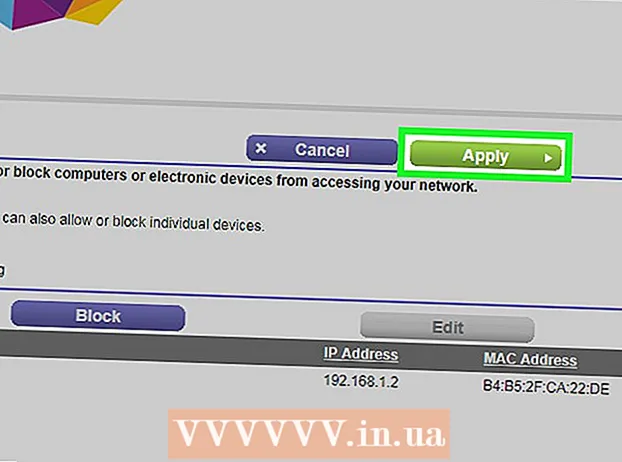
Content
Aquest wikiHow us ensenya a gestionar quins equips, telèfons, tauletes o altres dispositius es poden connectar a Internet a través del vostre punt d’accés sense fils. Els passos per fer-ho varien segons el fabricant del router, però podeu utilitzar aquestes instruccions de Linksys i Netgear per guiar-vos per les interfícies de la majoria dels altres routers.
Per trepitjar
Mètode 1 de 2: amb un router Linksys
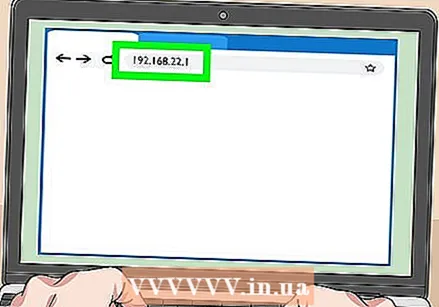 Connecteu-vos al vostre encaminador WiFi des d’un navegador web. Podeu fer-ho navegant a l’adreça IP del vostre enrutador, com faríeu amb qualsevol altre lloc web. Això és com trobar l'adreça al Windows i al macOS:
Connecteu-vos al vostre encaminador WiFi des d’un navegador web. Podeu fer-ho navegant a l’adreça IP del vostre enrutador, com faríeu amb qualsevol altre lloc web. Això és com trobar l'adreça al Windows i al macOS: - Finestres:
- Obriu el menú d’inici i feu clic a Configuració.
- fer clic a Xarxa i Internet.
- fer clic a Consulteu les propietats de la vostra xarxa a la part inferior de la finestra principal. L'adreça IP apareix a "Passarel·la predeterminada".
- macOS:
- Obriu el menú Apple i feu clic a Preferències del sistema.
- fer clic a Xarxa.
- Feu clic a la part inferior del tauler dret Avançat. És possible que hàgiu de fer clic a la vostra connexió al tauler esquerre abans de veure aquesta opció.
- Feu clic a la pestanya TCP / IP. L'adreça IP es troba al costat de "Router".
- Finestres:
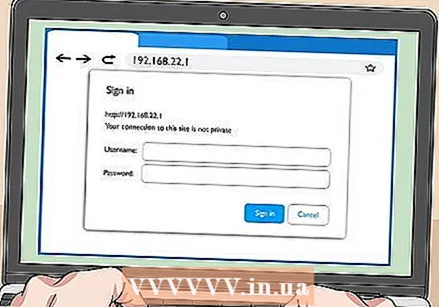 Inicieu la sessió amb el nom d’usuari i la contrasenya de l’administrador. Tret que hagueu canviat la informació d’inici de sessió, tant el nom d’usuari com la contrasenya administrador.
Inicieu la sessió amb el nom d’usuari i la contrasenya de l’administrador. Tret que hagueu canviat la informació d’inici de sessió, tant el nom d’usuari com la contrasenya administrador.  Cerqueu l'adreça MAC del dispositiu que vulgueu gestionar. Una manera ràpida de fer-ho és connectar el dispositiu al router de tant en tant i després trobar l'entrada a la taula DHCP. Connecteu el dispositiu i seguiu aquests passos:
Cerqueu l'adreça MAC del dispositiu que vulgueu gestionar. Una manera ràpida de fer-ho és connectar el dispositiu al router de tant en tant i després trobar l'entrada a la taula DHCP. Connecteu el dispositiu i seguiu aquests passos: - Feu clic a la pestanya que hi ha a la part superior de la pàgina Estat.
- Feu clic a la subpestanya Xarxa local.
- fer clic a Taula client DHCP. Es mostra una llista de tots els dispositius connectats al router. Les adreces IP i MAC s’etiqueten al costat de cada dispositiu.
- Copieu i enganxeu l'adreça MAC de qualsevol dispositiu que vulgueu gestionar en un editor de text.
 Feu clic a la pestanya Restriccions d'accés. Es troba a la part superior de la pàgina.
Feu clic a la pestanya Restriccions d'accés. Es troba a la part superior de la pàgina. 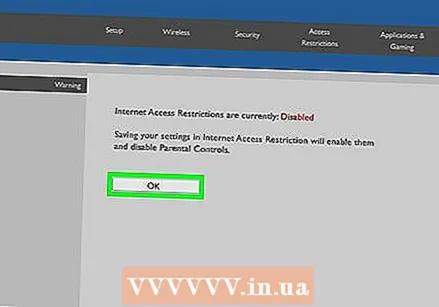 fer clic a D'acord.
fer clic a D'acord.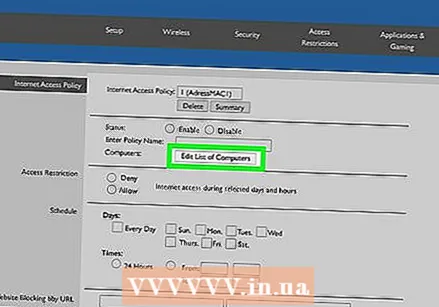 Creeu una nova llista de polítiques d'accés. Aquesta és una llista que gestiona quins dispositius de la vostra xarxa es poden connectar a Internet (o a determinats llocs web / ports) mitjançant aquest enrutador.
Creeu una nova llista de polítiques d'accés. Aquesta és una llista que gestiona quins dispositius de la vostra xarxa es poden connectar a Internet (o a determinats llocs web / ports) mitjançant aquest enrutador. - Trieu un número al menú desplegable "Política de bloqueig d'accés".
- Escriviu i nom per a la llista al costat de "Introduïu el nom de la política" (per exemple, "Bloqueja aquests dispositius", "Permet aquests dispositius")
- fer clic a Personalitza la llista.
 Introduïu les adreces MAC dels dispositius que voleu bloquejar. Inseriu cada dispositiu en una línia independent.
Introduïu les adreces MAC dels dispositius que voleu bloquejar. Inseriu cada dispositiu en una línia independent. 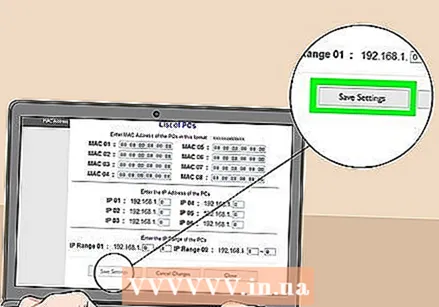 fer clic a Desa la configuració.
fer clic a Desa la configuració. fer clic a Tanca. Ara podeu triar si voleu permetre o bloquejar aquests dispositius.
fer clic a Tanca. Ara podeu triar si voleu permetre o bloquejar aquests dispositius. 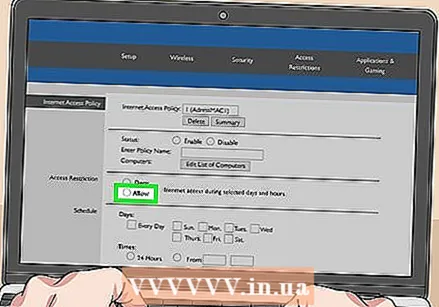 Seleccioneu Permetre o bé Refusa.
Seleccioneu Permetre o bé Refusa.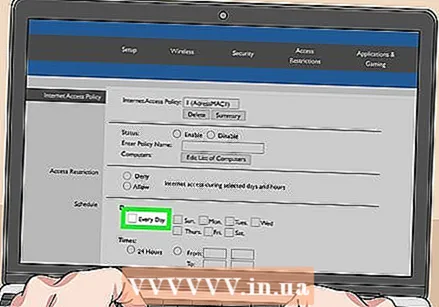 Trieu quan voleu permetre o denegar aquests dispositius. Seleccioneu Cada dia i 24 hores per bloquejar aquests dispositius a totes hores de tots els dies. En cas contrari, trieu els dies i hores que voleu restringir l'accés.
Trieu quan voleu permetre o denegar aquests dispositius. Seleccioneu Cada dia i 24 hores per bloquejar aquests dispositius a totes hores de tots els dies. En cas contrari, trieu els dies i hores que voleu restringir l'accés. 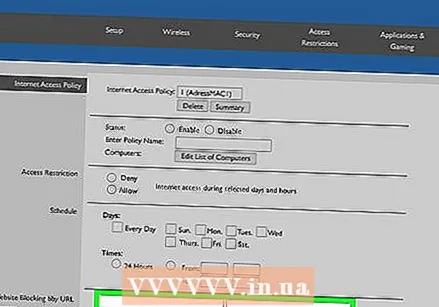 Restringir l'accés a determinats llocs web (opcional). Si només voleu bloquejar determinats llocs web d'aquesta llista, introduïu els URL (per exemple, www.wikihow.com) als quadres "URL".
Restringir l'accés a determinats llocs web (opcional). Si només voleu bloquejar determinats llocs web d'aquesta llista, introduïu els URL (per exemple, www.wikihow.com) als quadres "URL". 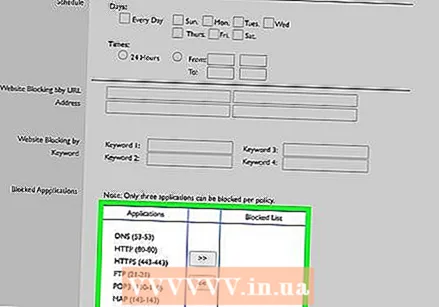 Restringir l'accés a determinades aplicacions (opcional). Per evitar que aquests dispositius utilitzin una aplicació o un port concret, seleccioneu el servei al menú "Aplicacions" i feu clic a la fletxa per afegir-lo a la columna "Llista de blocs".
Restringir l'accés a determinades aplicacions (opcional). Per evitar que aquests dispositius utilitzin una aplicació o un port concret, seleccioneu el servei al menú "Aplicacions" i feu clic a la fletxa per afegir-lo a la columna "Llista de blocs". 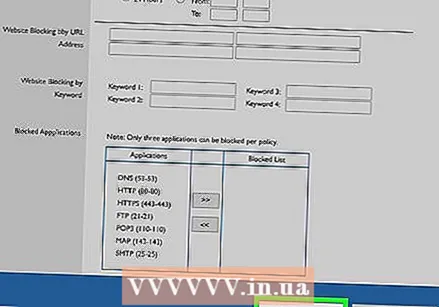 fer clic a Desa la configuració. La vostra configuració s’ha actualitzat i s’han aplicat les restriccions (o accés) seleccionades.
fer clic a Desa la configuració. La vostra configuració s’ha actualitzat i s’han aplicat les restriccions (o accés) seleccionades. - Per afegir una altra llista, seleccioneu un número diferent al menú "Política de bloqueig d'accés", creeu un nom de llista nou i feu clic a Edita la llista per afegir dispositius.
Mètode 2 de 2: utilitzar un encaminador Netgear
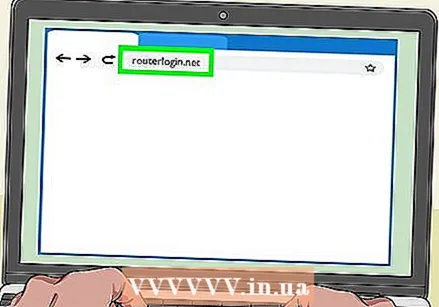 Connecteu-vos al vostre encaminador WiFi des d’un navegador web. Una manera senzilla de fer-ho al vostre encaminador Netgear és obrir un navegador i anar a Routerlogin.net.
Connecteu-vos al vostre encaminador WiFi des d’un navegador web. Una manera senzilla de fer-ho al vostre encaminador Netgear és obrir un navegador i anar a Routerlogin.net. 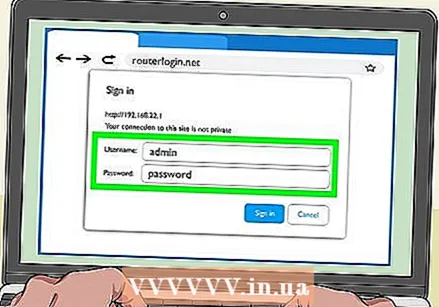 Inicieu la sessió com a administrador. Si no heu canviat la contrasenya vosaltres mateixos, utilitzeu administrador com a nom d'inici de sessió i contrasenya com a contrasenya.
Inicieu la sessió com a administrador. Si no heu canviat la contrasenya vosaltres mateixos, utilitzeu administrador com a nom d'inici de sessió i contrasenya com a contrasenya.  Feu clic a la pestanya Avançat. Normalment es troba a l'extrem superior esquerre de la pàgina.
Feu clic a la pestanya Avançat. Normalment es troba a l'extrem superior esquerre de la pàgina. - Els diferents models de routers Netgear tenen variacions als seus llocs de gestió.
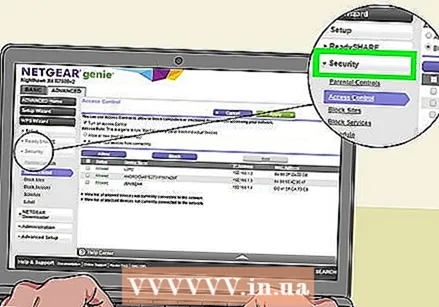 fer clic a Seguretat. Es troba a la columna esquerra.
fer clic a Seguretat. Es troba a la columna esquerra. 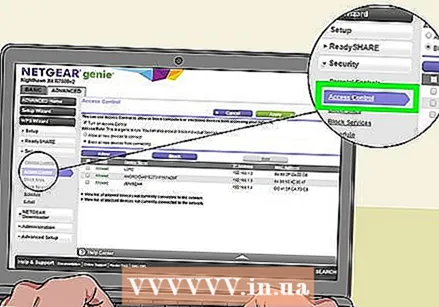 fer clic a Control d'accés. Aquesta és una de les opcions de "Seguretat".
fer clic a Control d'accés. Aquesta és una de les opcions de "Seguretat". 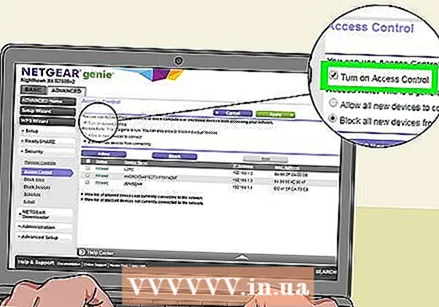 Marqueu la casella situada al costat de "habilita el control d'accés". Veureu una llista de tots els dispositius connectats actualment a la xarxa, així com enllaços per veure els dispositius que abans estaven connectats però que ara estan fora de línia.
Marqueu la casella situada al costat de "habilita el control d'accés". Veureu una llista de tots els dispositius connectats actualment a la xarxa, així com enllaços per veure els dispositius que abans estaven connectats però que ara estan fora de línia. 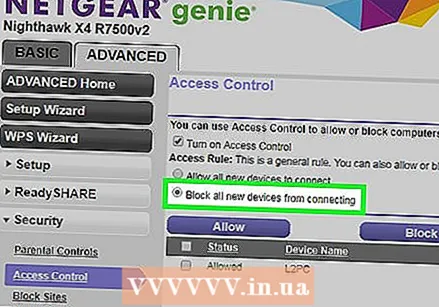 Seleccioneu una regla d'accés. Trieu una d'aquestes dues opcions:
Seleccioneu una regla d'accés. Trieu una d'aquestes dues opcions: - Connecteu tots els dispositius nous: Aquesta opció permet que qualsevol dispositiu es connecti a la vostra xarxa sempre que l'usuari conegui la contrasenya del wifi. Trieu aquesta opció si voleu bloquejar dispositius específics, però no tots.
- Bloqueja la connexió de tots els dispositius nous: Aquesta opció no permetrà que cap dispositiu es connecti a la vostra xarxa Wi-Fi (fins i tot si coneix la contrasenya de Wi-Fi) tret que afegiu la seva adreça MAC específicament a aquesta llista.
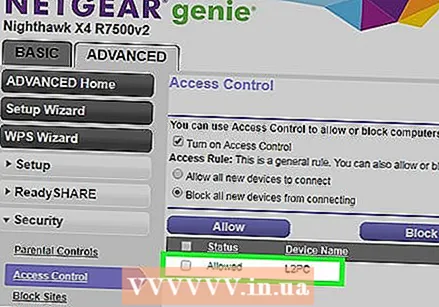 Cerqueu el dispositiu que voleu bloquejar (o permetre). Si el dispositiu no està en línia ara, feu clic a Veure la llista de dispositius permesos que actualment no estan connectats a la xarxa per trobar-lo.
Cerqueu el dispositiu que voleu bloquejar (o permetre). Si el dispositiu no està en línia ara, feu clic a Veure la llista de dispositius permesos que actualment no estan connectats a la xarxa per trobar-lo. 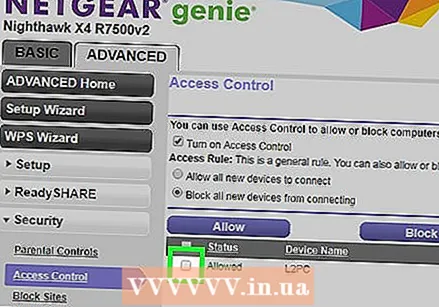 Marqueu les caselles que hi ha al costat de cada dispositiu que vulgueu bloquejar (o permetre).
Marqueu les caselles que hi ha al costat de cada dispositiu que vulgueu bloquejar (o permetre).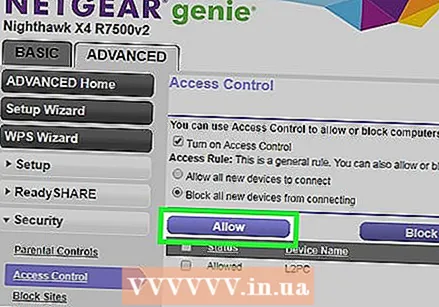 fer clic a Bloc o bé Permetre.
fer clic a Bloc o bé Permetre.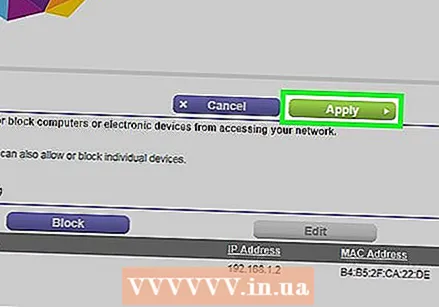 fer clic a Aplicar. El dispositiu seleccionat es permetrà o es bloquejarà, en funció de la vostra elecció.
fer clic a Aplicar. El dispositiu seleccionat es permetrà o es bloquejarà, en funció de la vostra elecció.



